电脑代理ip改成全局模式
更新日期:2024年07月28日
在网络安全中,保护隐私至关重要。使用代理IP能隐藏真实IP,有效防止追踪和数据泄露。然而,仅仅在浏览器中设置代理IP可能无法满足所有需求,有时我们需要将整个系统的网络请求都通过代理进行转发,即所谓的“全局模式”。本文将详细介绍如何将电脑代理IP改为全局模式。
一、了解全局代理模式
全局代理模式意味着所有的网络请求,无论是来自浏览器、下载工具还是其他网络应用程序,都将通过代理服务器进行转发。这种模式下,您的真实IP地址将被隐藏,提高了网络安全性和隐私保护。
二、电脑代理IP改成全局模式方法
▶Windows系统下设置全局代理:
1、通过Windows设置界面设置
- 按快捷键“Win+I”打开打开Windows系统设置界面。
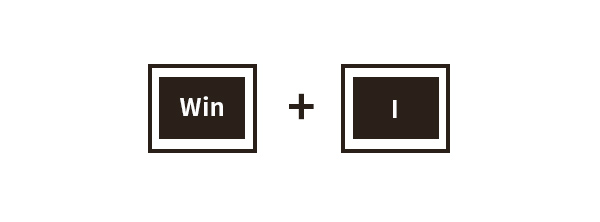
- 点击“网络和Internet”选项,进入网络设置页面。
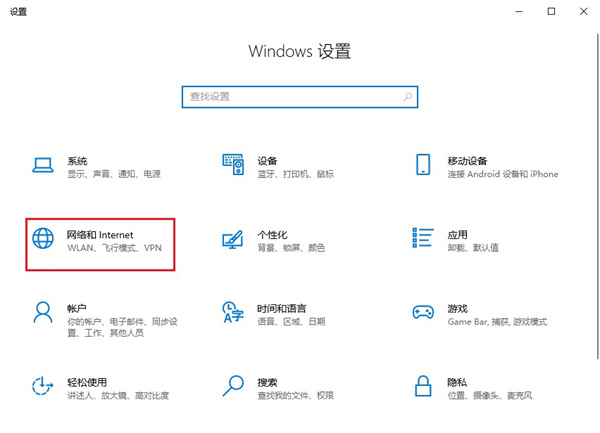
- 找到“代理”选项,打开代理设置。
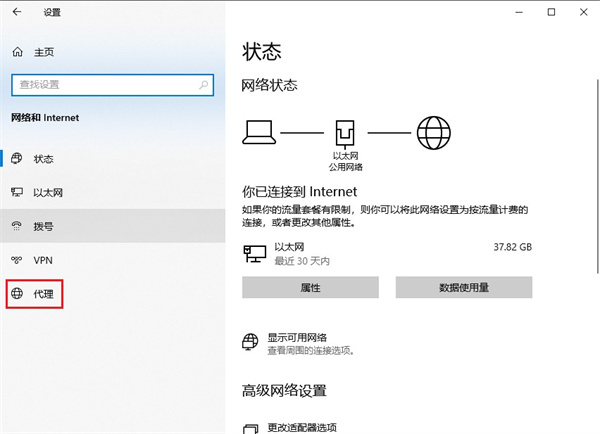
- 在代理设置中,找到“使用代理服务器”选项,并将其打开。
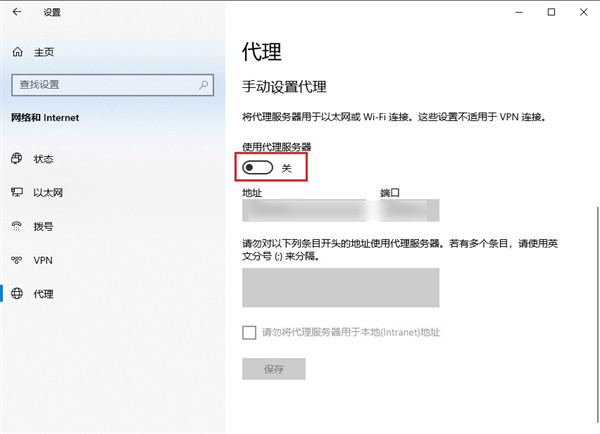
- 在“地址”和“端口”栏中分别填入代理服务器的地址和端口号,点击“保存”即可。
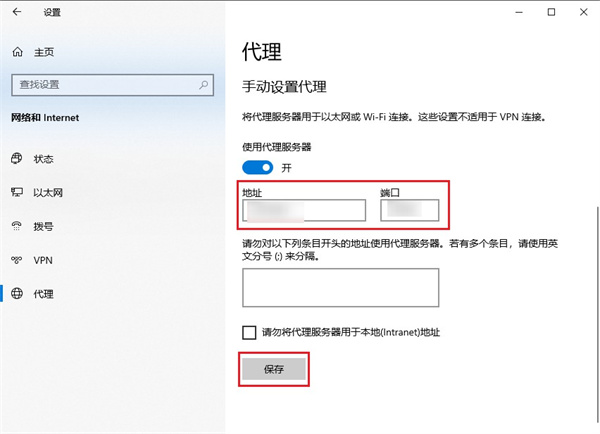
2、通过第三方工具
以上需要手动填入代理服务器的IP地址、端口号以及可能的用户名和密码信息,但是使用代理IP工具,不用提前准备这些信息,即可实现全局代理。如果您只想为某些应用程序配置代理,而不是全局代理,您还可以手动设置指定代理。例如,虎观代理IP工具提供局部和全局两种模式。若需全局代理,只需确保未开启局部代理开关,系统将默认使用全局代理。
- 在电脑上打开虎观代理软件,注册账号并登录。
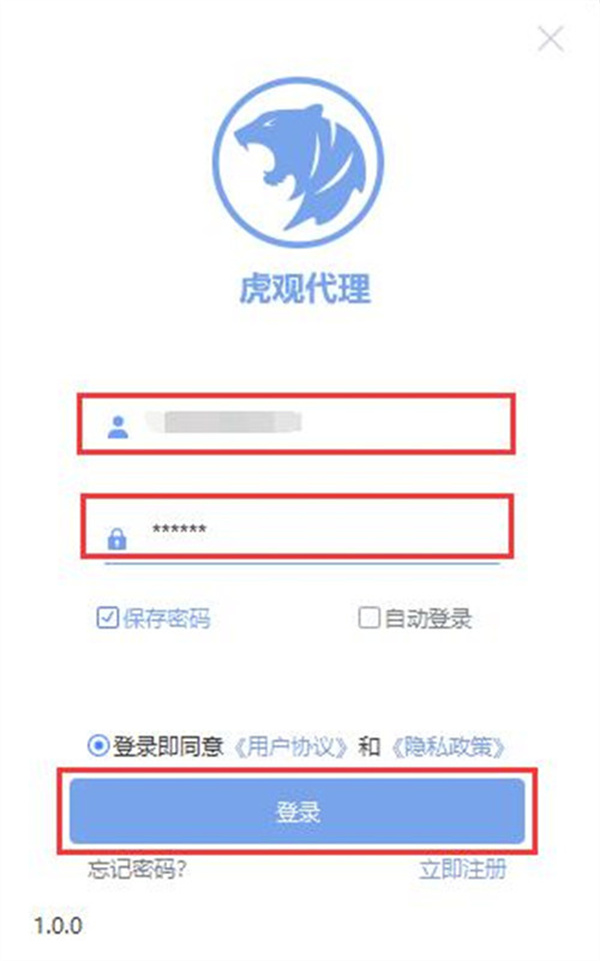
- 登录成功后选择自己想要更换的线路,单击一键更换IP。
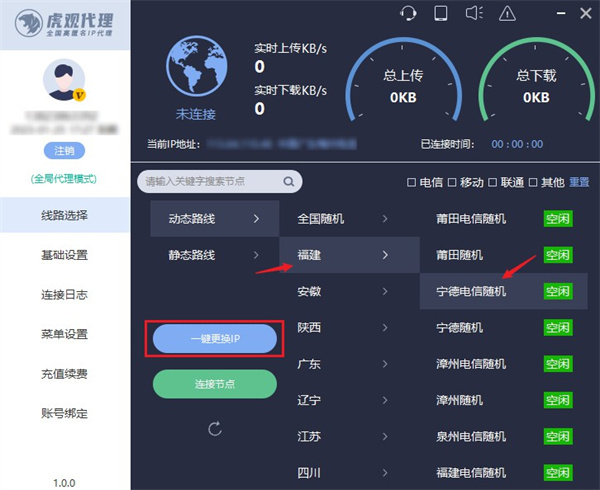
- IP更换后会在界面上面显示已连接,如未开启局部代理方式,默认开启的是全局代理。
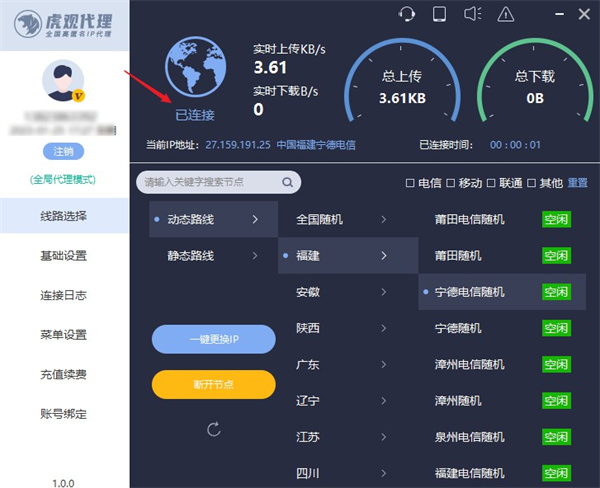
▶macOS系统下设置全局代理:
- 打开“系统偏好设置” -> “网络”。
- 在左侧选择您正在使用的网络连接,然后点击“高级”。
- 在“代理”选项卡下,选择您想要使用的代理类型(如HTTP、SOCKS等),并填入代理服务器的地址和端口号。
三、注意事项
选择可靠的代理服务器:确保您使用的代理服务器是可信的,以避免数据泄露或其他安全问题。
遵守法律法规:在使用代理服务器时,请确保您的行为符合当地的法律法规和网络服务提供商的规定。
结尾:
通过本文的介绍,您应该已经了解了如何将电脑代理IP改为全局模式,并掌握了在不同操作系统下设置全局代理的方法。无论是出于保护个人隐私还是提高网络安全性的目的,全局代理模式都是一个非常实用的选择。然而,在使用代理服务器时,请务必注意选择可靠的服务器、注意网络速度和稳定性以及遵守法律法规。
